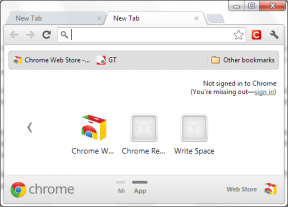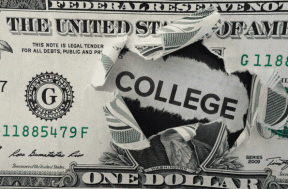Kako zaključati anonimne kartice u Google Chromeu na Androidu i stolnom računalu
Miscelanea / / April 03, 2023
Tijekom godina Google je postavio zlatni standard za pregledavanje weba s Chromeom. To je bilo moguće dosljednim ažuriranjem preglednika sa značajkama kao što su Načini memorije i uštede energije. S najnovijim ažuriranjem za Android, sada možete koristiti otisak prsta ili lozinku za zaključavanje anonimnih kartica u pregledniku Google Chrome. U ovom članku ćemo vam pokazati sve što trebate znati.

Cijela svrha korištenja an anonimna kartica je pregledavati web iza zatvorenih vrata. Zaključavanje kartice doista pojačava ovu svrhu. Međutim, značajka je trenutno dostupna samo u Android aplikaciji, a korisnici iPhonea, nažalost, propuštaju. Nije dostupna ni na desktop verziji Chromea, ali pronašli smo zaobilazno rješenje za korištenje takve značajke. Čitajte dalje da biste saznali više!
3 načina za zaključavanje anonimnog načina rada u pregledniku Google Chrome na Androidu
Iako postoji ugrađena opcija za zaključavanje anonimnog načina rada u pregledniku Chrome s najnovijim ažuriranjem, imamo i nekoliko alternativa u slučaju da ne možete
ažurirati Google Chrome na najnoviju verziju. Dakle, ovdje su tri različite metode za zaključavanje anonimnog načina rada u pregledniku Google Chrome na Androidu.1. metoda: upotrijebite ugrađenu značajku preglednika Google Chrome za zaključavanje svoje anonimne sesije
U novom ažuriranju za Android aplikaciju, Google je najavio značajku za zaključavanje anonimnih kartica izmjenom Chrome zastava – što je skrivena stranica puna eksperimentalnih prekidača za poboljšanje vašeg iskustva pregledavanja weba na Chromeu.
Da biste koristili ovu značajku, provjerite jeste li prisutni na najnovijoj verziji Google Chromea u Trgovini Play. Ako nije, preuzmite najnoviju verziju Chromea s adrese a web mjesto treće strane. Kada završite, slijedite korake u nastavku.
Korak 1: Otvorite Google Chrome i unesite donju adresu u URL traku za pristup zastavi.
chrome://flags/#incognito-reauthentication-for-android
Korak 2: Oznaka pod nazivom "Omogući ponovnu autentifikaciju uređaja za anonimno" bit će istaknuta. Dodirnite padajući izbornik za isto.
Korak3: Sada označite okvir za omogućeno.


Korak 4: Sada morate ponovo pokrenuti Chrome da biste primijenili postavke. Dodirnite Ponovno pokreni.

Korak 5: Nakon ponovnog pokretanja Google Chromea dodirnite ikonu s tri točke u gornjem desnom kutu i odaberite Postavke.
Korak 6: Dodirnite 'Privatnost i sigurnost'.


Korak 7: Sada uključite prekidač za "Zaključaj anonimne kartice kada napustite Chrome".

Nakon što je ovaj prekidač uključen, anonimna sesija bit će zaključana čim izađete iz Chromea i morate upotrijebiti svoju lozinku ili autentifikaciju otiskom prsta da biste joj ponovno pristupili.
Međutim, čak i uz najnovije ažuriranje, ova značajka možda neće biti dostupna zbog nekoliko regija i ograničenja specifičnih za uređaj. U tom slučaju prijeđite na nekoliko sljedećih metoda.
Metoda 2: Koristite zaključavanje aplikacije za zaključavanje Google Chromea
Gotovo svi Android uređaji dolaze s ugrađenom značajkom za zaključavanje aplikacija lozinkom/otiskom prsta. Na ovaj način morate dati svoju lozinku/otisak prsta svaki put kada pokušate otvoriti svoju zaključanu aplikaciju.
Ovo je također alternativna metoda za zaključavanje anonimnih kartica u Google Chromeu, međutim, zaključava cijelu aplikaciju, a ne samo anonimnu karticu. Ali i dalje služi svrsi, pa zašto ne?
Bilješka: Koristili smo OnePlus uređaj za demonstraciju uputa. Koraci će ostati slični ako koristite i neki drugi Android uređaj.
Korak 1: Otvorite aplikaciju Postavke.
Korak 2: Odaberite Privatnost.


Korak 2: Dodirnite App Lock. Od vas će se sada tražiti da postavite lozinku za zaključavanje aplikacija.
Korak 3: Nakon što postavite lozinku za zaključavanje aplikacija, uključite prekidač za Zaključavanje aplikacija.


Korak 4: Pomaknite se prema dolje na popisu aplikacija i uključite prekidač za zaključavanje Google Chromea.
Korak 5: U slučaju da također želite koristiti svoj otisak prsta za autentifikaciju značajke zaključavanja aplikacije, dajte dopuštenje za njegovu upotrebu za isto.


Sljedeći put kada izađete iz Google Chromea i ponovno ga pokušate otvoriti, od vas će se tražiti da date svoj otisak prsta ili šifru za otvaranje istog.
Ali ako nemate značajku zaključavanja aplikacije ili je ne možete koristiti, ne brinite. Možete koristiti i aplikaciju treće strane.
Metoda 3: Koristite aplikaciju treće strane za zaključavanje Google Chromea
Mnoge vam aplikacije omogućuju zaključajte aplikacije na svom Android uređaju. Ali želimo vam pokazati onaj koji ima uglavnom pozitivne povratne informacije od velike grupe korisnika s više od deset milijuna preuzimanja. Na ovaj način možete zaključati Google Chrome bez ikakvih problema.
Korak 1: Preuzmite App Lock – Xlock iz Trgovine Play pomoću donje veze.
Preuzmite App Lock - XLock
Korak 2: Imat ćete kratak uvod u njegove značajke i od vas će se tražiti da postavite uzorak.
Korak 3: Odaberite Google Chrome s popisa aplikacija koje želite zaključati i dodirnite Zaključaj.


Korak 3: Dajte sva potrebna dopuštenja, dodirnite Go To Set i odaberite App Lock – Xlock i uključite prekidač za to jer ste preusmjereni na aplikaciju Postavke.
Korak 4: Dodirnite Dopusti da aplikacija radi u pozadini.


Ovo će učinkovito zaključati Google Chrome i morat ćete se autentificirati svojom lozinkom ili otiskom prsta svaki put kada otvorite aplikaciju.
Zatim, pogledajmo kako to možemo učiniti na desktop verziji Google Chromea.
Kako zaključati anonimni način rada na radnoj površini Google Chrome
Čini se da je Google propustio dodati ovu značajku u desktop verziju Google Chromea. Mogućnost zaključavanja anonimnih načina rada pomoću ugrađene postavke trenutno je ograničena samo na Android uređaje.
Međutim, možete instalirati proširenje na Google Chrome na računalu ili Macu kako biste zaključali Google Chrome svaki put nakon izlaska. Iako posebno ne zaključava anonimne kartice, Google Chromeu ipak dodaje sloj privatnosti.
Korak 1: Posjetite stranicu s proširenjem na web-trgovini Chrome pomoću donje veze.
Posjetite LockPW na web-trgovini Chrome
Korak 2: Kliknite Dodaj u Chrome > Dodaj proširenje.

Korak 3: Nakon što je proširenje instalirano, kliknite na ikonu proširenja i odaberite gumb izbornika s tri točke pored proširenja LockPW.
Korak 4: Kliknite na Opcije.

Korak 5: U ovom prozoru možete postaviti lozinku za zaključavanje Google Chromea. Unesite lozinku i kliknite na Spremi.

Korak 6: Sada će se od vas tražiti da unesete lozinku svaki put kada otvorite Google Chrome na PC-u ili Macu. Unesite svoju lozinku i kliknite na Prijava.

Za isključivanje lozinke: Idite na stranicu s postavkama proširenja (kao što je prikazano u koraku 3 u ovom odjeljku) i kliknite na gumb za isključivanje za lozinku.

Izvoli. To je sve što trebate znati o tome kako zaključati anonimni način rada u pregledniku Google Chrome lozinkom. U slučaju da imate još pitanja, pogledajte odjeljak FAQ u nastavku.
Često postavljana pitanja o zaključavanju anonimnog načina rada u Chromeu
Još uvijek iPhone nema opciju zaključavanja aplikacije ili pouzdanu aplikaciju treće strane za repliciranje funkcije koja nedostaje u Google Chromeu.
Da, ako postavite Google račun za svoje dijete, ono neće moći koristiti anonimni način rada u pregledniku Google Chrome kada se koristi na djetetovom računu.
Čuvajte svoje tajne
Nadamo se da vam je ovaj članak pomogao zaključati anonimni način rada u pregledniku Google Chrome na uređajima sa sustavom Android i stolnim računalima. Nadamo se da Google uključuje ovu ugrađenu značajku za zaključavanje anonimnog načina rada na iPhoneu i aplikacijama za stolna računala. Štoviše, jako cijenimo Google što je dodao ovu značajku i nadamo se da će se takav trend nastaviti s vremenom!
Zadnji put ažurirano 28. ožujka 2023
Gornji članak može sadržavati pridružene veze koje pomažu u podršci Guiding Tech. Međutim, to ne utječe na naš urednički integritet. Sadržaj ostaje nepristran i autentičan.
Napisao
Supreeth Koundinya
Supreeth je izvanredni fanatik tehnologije i zabavlja se s njom još od djetinjstva. Trenutno radi ono što najviše voli - piše o tehnologiji u Guiding Techu. On je bivši inženjer strojarstva i dvije je godine radio u industriji električnih vozila.